Usar Compartir en familia para otorgar consentimiento parental y habilitar la cuenta de Apple ID de tu hijo
Puedes usar Compartir en familia para agregar el Apple ID de tu hijo al grupo familiar y otorgar tu consentimiento parental con el fin de que pueda seguir usando su Apple ID.
Apple permite que los niños tengan un Apple ID y usen los servicios de Apple bajo consentimiento parental. La edad para la que se requiere este tipo de consentimiento depende del país o la región y, a veces, las leyes que lo rigen pueden variar. Si tienes un hijo que dispone de un Apple ID, pero su cuenta aún no ha recibido tu consentimiento, usa Compartir en familia para agregar su Apple ID al grupo familiar y, de ese modo, poder otorgárselo.
Primero, configura Compartir en familia, si aún no lo hiciste. Luego, sigue los pasos que se indican a continuación para agregar a tu hijo al grupo familiar y otorgar tu consentimiento parental. Cuando completes este proceso, tu hijo aparecerá en el grupo familiar y tendrá el consentimiento parental que necesita para seguir usando su Apple ID.
Dar consentimiento parental en iOS 16 o iPadOS 16, o versiones posteriores
Ve a Configuración > Familia.
Toca el botón .
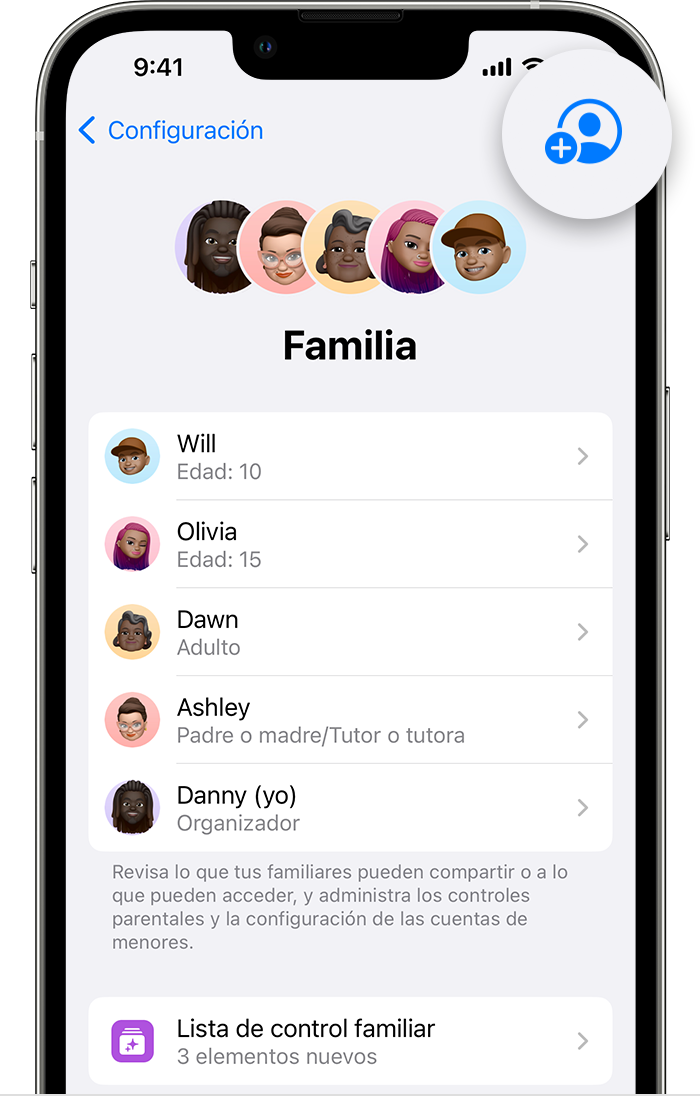
Toca Invitar a otras personas y selecciona Invitar en persona.
Ingresa la dirección de correo electrónico que tu hijo usa como su Apple ID.
Pídele a tu hijo que ingrese la contraseña de su Apple ID y, luego, toca Siguiente.
Acepta la Declaración de privacidad familiar.
Elige si quieres o no activar las funciones Pedir la compra y Compartir ubicación para tu hijo.
Dar consentimiento parental en iOS 15 o iPadOS 15, o versiones anteriores
Ve a Configuración > [tu nombre] > Compartir en familia.
Toca Agregar miembro. En un dispositivo con iOS 13 o una versión anterior, toca Agregar familiar.
Toca Invitar a personas y, luego, Invitar en persona.
Ingresa la dirección de correo electrónico que tu hijo usa como su Apple ID.
Pídele a tu hijo que ingrese la contraseña de su Apple ID y, luego, toca Siguiente.
Acepta la Declaración de privacidad familiar.
Elige si quieres o no activar las funciones Pedir la compra y Compartir ubicación para tu hijo.
Si no tienes una Apple ID
Aunque no tengas un Apple ID, aún podrás otorgar tu consentimiento parental siempre que esté verificado. Pídele a tu hijo que inicie sesión en https://appleid.apple.com/parentalconsent/.* Ingresa tus datos y un método de pago verificado. Luego, acepta el acuerdo de consentimiento parental.
* No disponible en todos los países y regiones.